Node.jsスクリプトでSplunk AppDynamics階層へのグローバルデータリンクを一括作成する 🔗
注釈
Splunk APM推定サービスから Splunk AppDynamics階層へのグローバルデータリンクを作成できるのは、その階層がSplunk AppDynamics SaaS環境で監視されている場合のみです。
このメソッドは、既存のグローバルデータリンクを持たない推定サービスのグローバルデータリンクを作成するためにのみ使用できます。推定サービスがすでに既存のグローバルデータリンクを持っている場合は、UI を使用して追加のグローバルデータリンクを作成します。
トランザクションがSplunk APMが監視するサービスとSplunk AppDynamicsが監視する階層を経由する場合、Splunk APMが監視するサービスは推定サービスとみなされます。
グローバルデータリンクを作成して、Splunk APM推定サービスをSplunk AppDynamics階層にリンクします。Splunk APMで推定サービスを表示すると、データリンクを選択してSplunk AppDynamicsユーザーインターフェイスで階層に移動できます。
データリンクを作成するTerraformスクリプトを生成して実行するCSVファイルとSplunk Node.jsスクリプトを使用して、Splunk AppDynamics階層へのグローバルデータリンクをプログラムで作成できます。このプロセスではTerraformコマンドを実行する必要はありません。
前提条件 🔗
Node.jsスクリプトを使用してSplunk AppDynamics階層にグローバルデータリンクを作成するには、以下の手順が必要です:
管理者のロールを持つSplunk Observability Cloudアカウント。
Node.jsバージョン20.18.1以上。
Terraformの最新バージョン。
グローバルデータリンクの一括作成 🔗
グローバルデータリンクを一括作成するには:
- 作成するデータリンクを定義するCSVファイルを作成します。CSVファイルは、OllyInferredServiceName、AppDLinkLabel、AppDLinkを示す3つの列を使用する以下の形式と一致する必要があります:
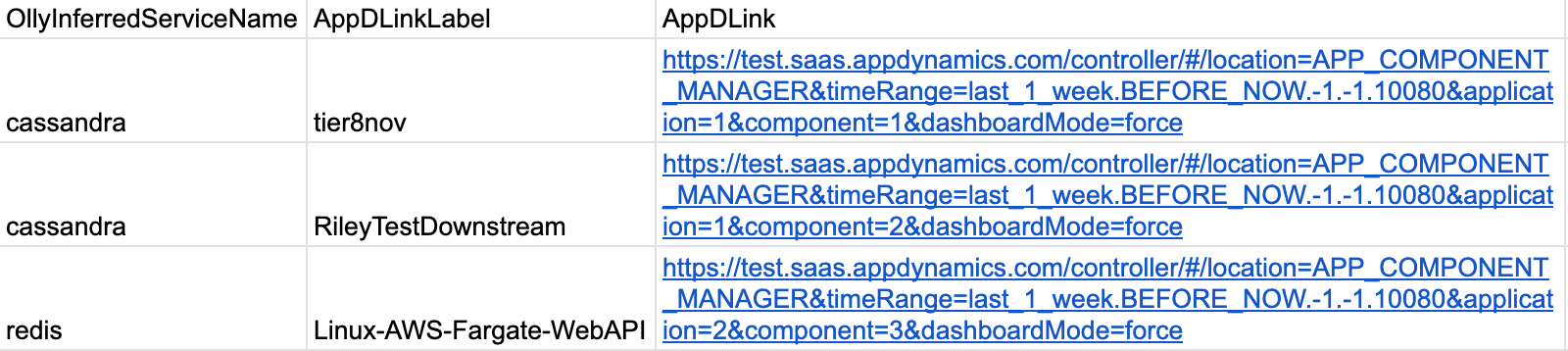
OllyInferredServiceNameには、Splunk APM推測サービス名を入力します。
AppDLinkLabelには、データリンクのラベルを入力します。このラベルはSplunk O11yのユーザーインターフェイスに表示されます。
- AppDLinkには、Splunk AppDynamics階層のURLを入力します。
階層のURLを取得するには、Splunk AppDynamics UIで階層に移動し、ブラウザからURLをコピーします。URL全体をキャプチャし、コントローラURL、アプリケーションID、アプリケーションコンポーネントが含まれていることを確認します。
Splunk GitHubリポジトリ からNode.jsスクリプトをダウンロードします。Node.jsスクリプトはCSVファイルを入力として使用し、データリンクを作成するTerraformスクリプトを生成して実行します。
- Node.jsスクリプトパッケージの依存関係をインストールするには、以下を実行します:
npm install
- Node.jsスクリプトを実行するには、以下を実行します:
node createAppDLinkTerraformScript.js <csv-file-path> <o11y-api-url> <o11y-auth-token>
<csv-file-path>には、作成したCSVファイルのファイルパスを入力します。
<o11y-api-url>には、Splunk Observability Cloud環境のAPI URLを入力します。これを取得するには、Splunk Observability Cloudに移動し、ヘッダーでプロファイルを選択します。My Profile を選択し、次に Organizations を選択して、API Endpoint をコピーします。
<o11y-auth-token>には、Splunk Observability Cloud APIアクセストークンを入力します。これを取得するには、Splunk Observabilityに移動し、ヘッダーでプロファイルを選択します。My Profile を選択し、次に Show User API Access Token を選択して、APIアクセストークンをコピーします。
- このコマンドは、Terraformディレクトリに以下のファイルを作成します:
appDDataLink.tf:Terraform 設定ファイル。Splunk Observability Cloud環境の詳細とCSVファイルのデータリンクが含まれています。
appDLink_Plan.tf:Terraformが行う変更のリストを含むTerraformプランファイル。
terraform.tfstate:Terraformが正常に作成したリソースのリストを含むTerraformの状態ファイル。
- グローバルデータリンクが正常に作成されたことを確認するには、以下のいずれかの方法を使用します:
コマンドの出力を表示します。正常に実行された場合の出力例:
Apply complete! Resources: 3 added, 0 changed, 0 destroyed。Terraformディレクトリにあるterraform.tfstateファイルを表示します。このファイルには作成されたリソースのリストが含まれています。
UIでグローバルデータのリンクを表示します。Splunk Observability Cloudのメインメニューで、Settings を選択し、Global Data Links を選択します。CSVファイルで指定した AppDLinkLabel名のページを検索します。
エラーのトラブルシューティングを行うには、TerraformディレクトリのAPPD_LINK_TF_LOGS.logファイルを表示します。このログファイルはNode.jsスクリプトがTerraformスクリプトを実行したタイムスタンプで構成されています。
次のステップ 🔗
ユーザーインターフェイスでグローバルデータリンクにアクセスするには、サービスのグローバルデータリンクにアクセスする を参照してください。
Terraform を使用してすべてのグローバルデータリンクを削除するには、Terraformですべてのグローバルデータリンクを削除する を参照してください。